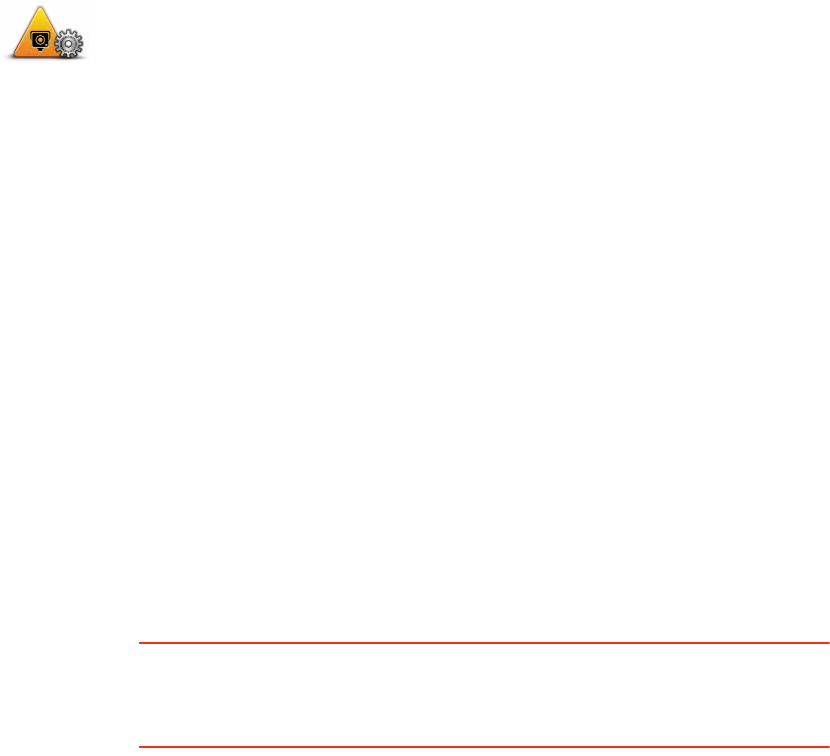-
mijn TomTom geeft geen geluid bij het gebruik terwijl op het scherm wel wordt aangegeven Gesteld op 14-5-2023 om 08:10
Reageer op deze vraag Misbruik melden-
TomTom geeft geen geluid bij gebruik terwijl het scherm het wel aangeeft Geantwoord op 14-5-2023 om 08:18
Waardeer dit antwoord (9) Misbruik melden
-
-
ik heb het zelfde probleem, het geluid deed het wel ,maar opeens gestopt en alle instellingen staan wel goed , echter heb ik dus ook nog geen oplossing gevonden Geantwoord op 19-3-2024 om 09:05
Waardeer dit antwoord (12) Misbruik melden -
ik heb hetzelfde probleem Geantwoord op 28-8-2024 om 19:26
Waardeer dit antwoord Misbruik melden -
Ik wil geen route informatie en geen instructies horen, hoe kan ik al het geluid uitzetten van TomTom Gesteld op 2-3-2023 om 10:12
Reageer op deze vraag Misbruik melden -
Hoe kan het dat ik ritten die ingevoerd zijn spontaan verdwijnen Gesteld op 11-3-2022 om 10:51
Reageer op deze vraag Misbruik melden -
als ik mijn tomtom aansluit op mijn pc dant krijg ik de melding dat de battery leeg is en hij op de slaapstand gaat Gesteld op 24-5-2021 om 14:24
Reageer op deze vraag Misbruik melden -
Hoe kan ik mijn de wegwijzering sprekend aankrijgen? Gesteld op 30-8-2020 om 12:42
Reageer op deze vraag Misbruik melden -
ik had altijd als basis de auto. hoe weet ik niet maar de tomtom aanwijzingen gaat nu via de fiets en terug zetten lukt mij niet Gesteld op 5-8-2020 om 14:21
Reageer op deze vraag Misbruik melden
-
als mijn tomtom aanstaat en het geluid op aan, hoor ik geen stem
Reageer op deze vraag Misbruik melden
Gesteld op 29-6-2020 om 16:25 -
Op mijn Tom Tom Go hoor ik geen stembegeleiding, en ook hoor ik mijn telefoon niet terwijl ik wel het nummer kan intoetsen Gesteld op 10-8-2016 om 21:52
Reageer op deze vraag Misbruik melden-
Hoi daar heb ik ook last van heb divdingen al uitgeprobeerd maar niks hoor weet iemand raad bvd Geantwoord op 10-9-2016 om 16:32
Waardeer dit antwoord Misbruik melden
-
-
waarom gaat de accu van mijn tom tom 1005 gauw leeg Gesteld op 28-3-2015 om 17:24
Reageer op deze vraag Misbruik melden-
Hoe kan de battery, accu worden vervangen van onze tom tom 14644 Geantwoord op 13-2-2016 om 09:40
Waardeer dit antwoord (4) Misbruik melden
-
-
Dag allemaal,
Reageer op deze vraag Misbruik melden
Het geluid op mijn tomtom one staat aan, maar de instructies zijn uitgeschakeld.
Ik van alles geprobeerd/ uitgezocht, maar ik kan de oplossing niet vinden.
Wie kan mij helpen?
Alvast reuze bedankt.
Saskia Gesteld op 13-9-2014 om 13:06-
Heb ik ook last van sinds enige tijd. Volgens mij na een laatste update via tomtom-home. Geantwoord op 28-9-2014 om 16:17
Waardeer dit antwoord (19) Misbruik melden
-
-
Ik heb geluid uit gezet en weer aan, was opgelost Geantwoord op 11-5-2024 om 10:51
Waardeer dit antwoord Misbruik melden -
L.s.
Reageer op deze vraag Misbruik melden
Mijn tomtom 135 M heeft de laatste tijd veel moeite om de verbinding met de satelieten tot stand te brengen. Ook buiten de auto in het open veld. Soims duurt het wel een half uur!!!!Heel vervelend!
Is dit probleem op te lossen? Gesteld op 24-8-2014 om 13:01-
Download tomtom home op de pc, sluit je tomtom er op aan en laat deze updaten.
Waardeer dit antwoord (2) Misbruik melden
De gps-Fix update bied waarschijnlijk oplossing van je probleem met satelieten vinden. Geantwoord op 6-9-2014 om 22:51
-
-
hoe verwijder ik een naam van de tomtom Gesteld op 12-7-2014 om 12:30
Reageer op deze vraag Misbruik melden-
Sluit hem eens aan op de pc, download en installeer tomtom home, daar zitten veel mogelijkheden en updates in om je tomtom naar wens aan te passen. Geantwoord op 6-9-2014 om 22:45
Waardeer dit antwoord (1) Misbruik melden
-
-
kan ik mijn tomtom xl ook op laden op 220 stroom en niet in de auto?
Reageer op deze vraag Misbruik melden
dank Gesteld op 1-7-2014 om 13:48-
Ja, een 220v netadapter met mini usb stekker.
Waardeer dit antwoord Misbruik melden
Er is ook een kabel voor pc en laptop om thuis te laden ( usb naar mini usb). Geantwoord op 6-9-2014 om 22:41
-
-
Mijn Tom Tom start met een scherm en een rode cirkel met kruis door dat flikkert Gesteld op 20-6-2014 om 18:14
Reageer op deze vraag Misbruik melden-
mijn tom tom start met rood kruis verder start hij niet wat is de oplossing dank u type n14666one xl Geantwoord op 14-7-2015 om 09:33
Waardeer dit antwoord (7) Misbruik melden
-
-
nieuwe tomtom start 20 gekocht
Reageer op deze vraag Misbruik melden
omdat de oude one xl niet meer werkt.
wil zelfde account houden hoe werkt dat Gesteld op 10-6-2014 om 19:54-
Wanneer je tomtom home hebt geinstallerd kun je daar inloggen met je account gegevens.
Waardeer dit antwoord Misbruik melden
Als tomtom home een ander apparaat herkent wordt er de mogelijkheid geboden om van apparaat te veranderen op dat betreffende account. Geantwoord op 6-9-2014 om 22:58
-
-
heb mijn tomtom go 300 per ongeluk op fabrieks instelling gezet, wil mijn scherm weer in het nederlands hebben. hoe doe ik dat Gesteld op 4-4-2014 om 11:38
Reageer op deze vraag Misbruik melden-
Ga naar wijzigingen voorkeuren kijk welke pagina dt staat 1 t/8 dan op taal drukken wijzigen en kiezen Geantwoord op 1-8-2014 om 15:35
Waardeer dit antwoord Misbruik melden
-